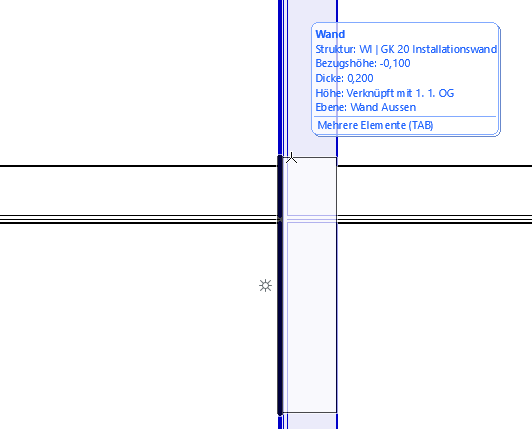
Fenster und Türen können nur in Wände eingefügt und nicht unabhängig davon im Projekt platziert werden.
Gehen Sie wie folgt vor:
1.Aktivieren Sie im Grundriss oder im 3D-Fenster das Fenster- oder Tür-Werkzeug, und wählen Sie das gewünschte Fenster/Tür-Objekt in der Bibliothek aus.
2.Wenn Sie den Cursor über die Zielwand verschieben, sehen Sie eine Vorschau der Öffnung an ihrer momentanen Position.
Anmerkung: Wenn Sie den Cursor auf eine Stelle platzieren, an der sich mehrere Wände schneiden, klicken Sie auf den Tabulator, um zwischen diesen Wänden zu wechseln, bis die richtige hervorgehoben ist.
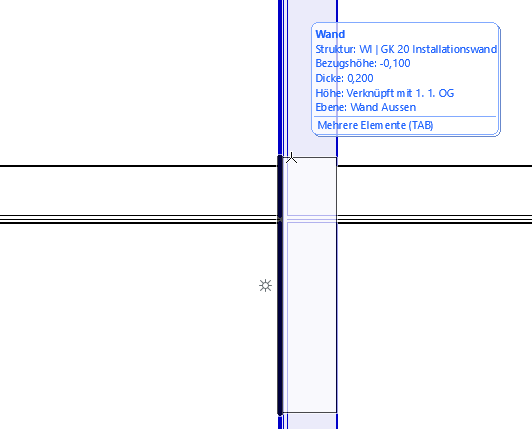
3.Das Sonnensymbol und die dicke Linie bilden die “Außenseite” (Anschlagsseite) der Wand.
Zum Wechseln der Anschlagsseite verschieben Sie den Cursor auf die gegenüber liegende Seite der Wand.
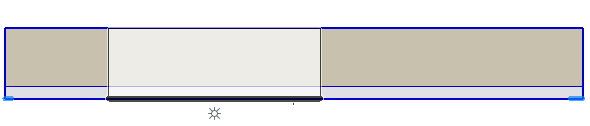

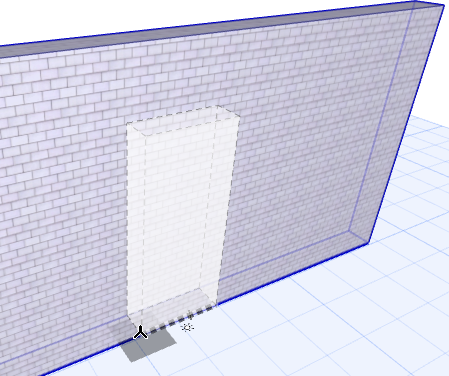
4.Klicken Sie, um die Öffnung an der gewünschten Stelle zu platzieren.
Der Ankerpunkt legt fest, ob Sie das Fenster bzw. die Tür an ihrem Mittelpunkt oder an einer Seite platzieren.
Wenn Sie die Öffnung in einer Wand platzieren, können Sie die Geometriemethode spontan umschalten (verwenden Sie hierzu die Ankerpunkt-Steuerung im Infofenster oder das entsprechende Tastaturkürzel "G".)



5.Als Nächstes wählen Sie die Öffnungsrichtung: zur Innenseite oder zur Außenseite der Wand hin, entweder auf der rechten oder auf der linken Seite. Alle Möglichkeiten werden durch Pfeile auf dem Bildschirm angezeigt.
–Verschieben Sie den Cursor auf eine dieser vier Positionen. Die Pfeile zeigen Ihnen, welches Ergebnis Sie beim Klicken erzielen.
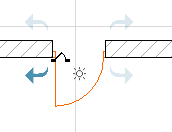
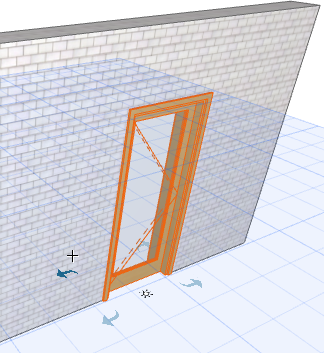
–Das Sonnensymbol zeigt die Anschlagsseite, die Sie mit dem ersten Klick ausgewählt hatten. Sie können die Anschlagsseite jetzt noch ändern: Mit dem Tabulator schalten Sie zwischen den beiden Anschlagsseiten für diese Öffnung um.
6.Klicken Sie, um die Öffnung zu platzieren.
Öffnungsrichtung spiegeln
Die Schaltfläche Spiegeln (im Infofenster oder den Tür- bzw. Fenstereinstellungen) schaltet die Öffnungsrichtung einer ausgewählten Tür bzw. eines Fensters von einer Seite auf die andere um, ohne dabei die Platzierung des Rahmens zu verändern.
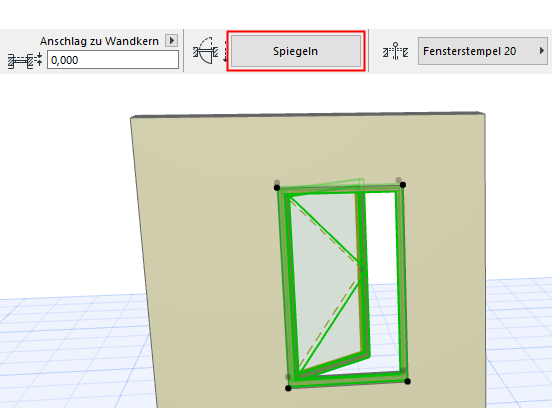
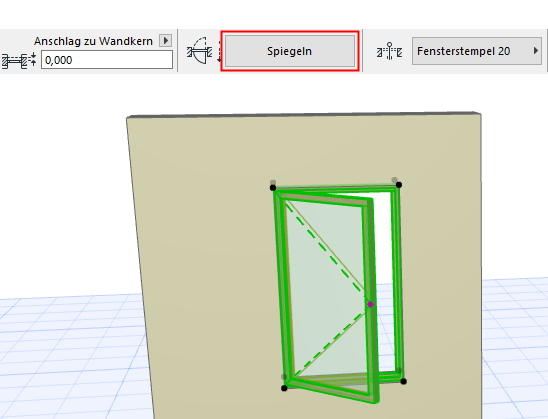
Im Schnitt/Ansicht/IA-Fenster:
Sie können neue Konstruktionselemente nur erstellen, indem Sie vorhandene mit dem Befehl Multiplizieren oder dem Befehl Kopie verschieben duplizieren.